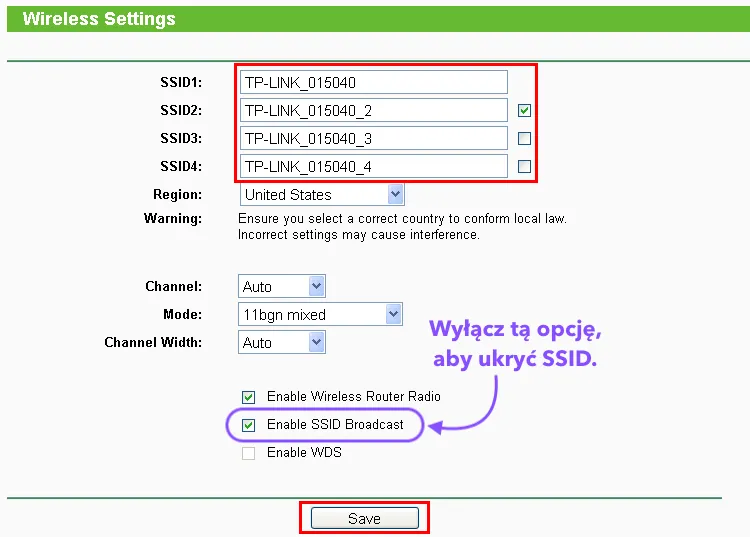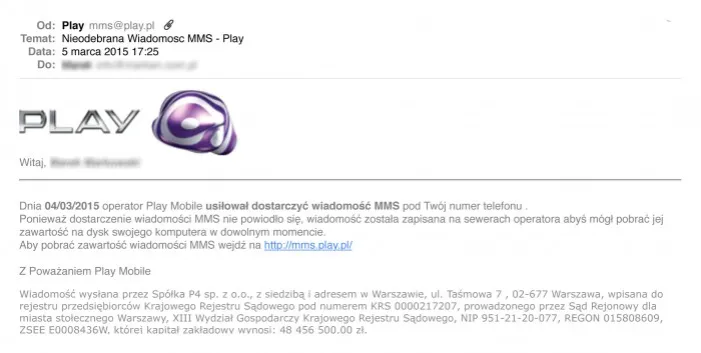Podłączenie drukarki Canon do sieci Wi-Fi może wydawać się skomplikowane, ale w rzeczywistości jest to proces prosty i szybki. Wystarczy wykonać kilka kroków, aby cieszyć się bezprzewodowym drukowaniem z różnych urządzeń, takich jak komputery, telefony czy tablety. W tym artykule przedstawimy szczegółowe instrukcje, które pomogą Ci skonfigurować drukarkę Canon w sieci Wi-Fi bez zbędnych problemów.
Znajdziesz tutaj informacje na temat włączania funkcji Wi-Fi w drukarce, łączenia jej z siecią oraz instalacji niezbędnych sterowników. Dzięki naszym wskazówkom, nawet jeśli napotkasz trudności, będziesz wiedział, jak je rozwiązać. Przygotuj się na bezproblemowe drukowanie, korzystając z wygody, jaką daje technologia bezprzewodowa.
Najistotniejsze informacje:
- Włącz funkcję Wi-Fi na drukarce, aby rozpocząć konfigurację.
- Połącz się z siecią drukarki z urządzenia, aby ustawić połączenie Wi-Fi.
- Możesz użyć przeglądarki internetowej lub aplikacji Canon PRINT do skonfigurowania drukarki.
- Po podłączeniu, zainstaluj odpowiednie sterowniki na komputerze.
- W przypadku problemów, sprawdź ustawienia routera i aktualizacje oprogramowania.
Jak włączyć funkcję Wi-Fi w drukarce Canon, aby działała bez problemów?
Aby włączyć funkcję Wi-Fi w drukarce Canon, najpierw upewnij się, że urządzenie jest włączone i gotowe do pracy. Naciśnij i przytrzymaj przycisk Wi-Fi, oznaczony ikoną anteny, na panelu sterowania drukarki. Kontrolka Wi-Fi zacznie migać, co oznacza, że drukarka przechodzi w tryb konfiguracji. W przypadku modeli takich jak Canon MG3600, należy jednocześnie nacisnąć przycisk Wi-Fi (A) oraz przycisk Czarny (Black) (C), aż kontrolka Wi-Fi zacznie szybko migać, a kontrolka WŁ. (ON) będzie świecić.
Po aktywacji trybu konfiguracji, drukarka utworzy własną sieć bezprzewodową, która może mieć nazwę typu "Canon_ij" lub zawierać numer seryjny drukarki. Teraz możesz przystąpić do łączenia się z tą siecią z urządzenia, takiego jak komputer, telefon czy tablet. To pierwszy krok w procesie, który umożliwi Ci dalszą konfigurację drukarki w sieci Wi-Fi.Jak połączyć drukarkę Canon z siecią Wi-Fi z komputera?
Aby połączyć drukarkę Canon z siecią Wi-Fi za pomocą komputera, należy najpierw upewnić się, że drukarka jest w trybie konfiguracji Wi-Fi. W tym celu, po włączeniu funkcji Wi-Fi na drukarce, przejdź do ustawień sieciowych na swoim komputerze. Zobaczysz dostępne sieci bezprzewodowe, w tym sieć utworzoną przez drukarkę, która zazwyczaj ma nazwę typu "Canon_ij" lub zawiera numer seryjny. Połącz się z tą siecią, aby kontynuować proces konfiguracji.
Po połączeniu z siecią drukarki, otwórz przeglądarkę internetową i przejdź na stronę http://ij.start.canon. Na tej stronie znajdziesz listę dostępnych sieci Wi-Fi, w tym swoją domową sieć. Wybierz swoją sieć i wprowadź hasło, aby drukarka mogła się z nią połączyć. Po zastosowaniu ustawień, drukarka powinna być już skonfigurowana do pracy w sieci Wi-Fi.
- Typowe nazwy sieci Wi-Fi: "Home_Network", "Office_WiFi", "Guest_Network".
- Warto sprawdzić, czy hasło do sieci jest poprawne, aby uniknąć problemów z połączeniem.
- Upewnij się, że komputer jest podłączony do tej samej sieci, co drukarka, aby móc korzystać z funkcji drukowania.
Czytaj więcej: Jak włączyć roaming T-Mobile kod - uniknij problemów za granicą
Jak skonfigurować drukarkę Canon przez aplikację mobilną?
Aby skonfigurować drukarkę Canon przez aplikację mobilną, najpierw musisz zainstalować aplikację Canon PRINT na swoim urządzeniu. Możesz ją pobrać z Google Play lub App Store, w zależności od tego, czy używasz urządzenia z systemem Android, czy iOS. Po zainstalowaniu aplikacji, uruchom ją i wybierz opcję „Wyszukaj”, aby znaleźć swoją drukarkę Canon w pobliżu.
Gdy aplikacja znajdzie drukarkę, postępuj zgodnie z instrukcjami na ekranie, aby połączyć ją z siecią Wi-Fi. Aplikacja poprosi Cię o wybór sieci oraz wprowadzenie hasła do Wi-Fi. Po zakończeniu konfiguracji, drukarka powinna być gotowa do użycia w Twojej sieci domowej. Teraz możesz cieszyć się wygodnym drukowaniem z urządzenia mobilnego.
- Wymagana przestrzeń na urządzeniu mobilnym to około 100 MB.
- Aplikacja obsługuje wiele modeli drukarek Canon, co ułatwia konfigurację.
- Upewnij się, że urządzenie mobilne jest podłączone do tej samej sieci Wi-Fi, co drukarka, aby uniknąć problemów z połączeniem.
Jak zainstalować sterowniki po podłączeniu drukarki do Wi-Fi?
Po pomyślnym podłączeniu drukarki Canon do Wi-Fi, następnym krokiem jest zainstalowanie niezbędnych sterowników na komputerze. Możesz to zrobić na dwa sposoby: używając płyty CD dołączonej do drukarki lub pobierając najnowsze sterowniki ze strony internetowej Canon. Aby pobrać sterowniki, otwórz przeglądarkę internetową i przejdź na stronę http://ij.start.canon, gdzie znajdziesz wszystkie potrzebne pliki do instalacji.
Po pobraniu sterowników, uruchom instalator i postępuj zgodnie z instrukcjami wyświetlanymi na ekranie. Upewnij się, że komputer jest podłączony do tej samej sieci Wi-Fi, co drukarka, aby zapewnić prawidłowe połączenie. Po zakończeniu instalacji, możesz przetestować drukarkę, wykonując wydruk strony testowej, co potwierdzi, że wszystko działa poprawnie.
| Model drukarki | Wymagane sterowniki |
| Canon PIXMA MG3600 | Canon IJ Printer Driver |
| Canon PIXMA TR4520 | Canon IJ Printer Driver |
| Canon imageCLASS MF4450 | Canon UFR II Printer Driver |

Jak rozwiązać najczęstsze problemy z połączeniem Wi-Fi?
Podczas korzystania z drukarki Canon przez Wi-Fi, mogą wystąpić różne problemy z połączeniem. Aby je rozwiązać, warto najpierw sprawdzić ustawienia routera. Upewnij się, że router działa poprawnie i nie ma problemów z sygnałem. Sprawdź, czy drukarka jest połączona z tą samą siecią Wi-Fi co komputer lub urządzenie mobilne. Często problemy z połączeniem wynikają z niezgodności kanałów Wi-Fi, dlatego warto upewnić się, że router obsługuje kanały, na których działa drukarka.
Jeśli problemy nadal występują, rozważ aktualizację oprogramowania drukarki oraz routera. Często nowe aktualizacje zawierają poprawki, które mogą rozwiązać problemy z połączeniem. Możesz również spróbować zresetować ustawienia sieciowe drukarki, co może pomóc w przywróceniu prawidłowego połączenia. Utrzymanie stabilnej sieci Wi-Fi jest kluczowe dla prawidłowego działania drukarki.
Jak wykorzystać funkcje chmurowe w drukarkach Canon?
W dzisiejszych czasach drukarki Canon oferują wiele zaawansowanych funkcji, które mogą znacząco zwiększyć ich użyteczność, zwłaszcza w kontekście pracy zdalnej. Dzięki integracji z chmurą, możesz łatwo przesyłać dokumenty do wydruku z dowolnego miejsca, korzystając z aplikacji takich jak Google Cloud Print czy Canon PRINT. To oznacza, że nie musisz być fizycznie obecny w miejscu, gdzie znajduje się drukarka, aby zrealizować swoje wydruki. Wystarczy, że masz dostęp do internetu i odpowiednią aplikację na swoim urządzeniu mobilnym lub komputerze.
Dodatkowo, wiele modeli drukarek Canon umożliwia korzystanie z funkcji skanowania do chmury. Możesz skanować dokumenty bezpośrednio na swoje konto w chmurze, co ułatwia ich archiwizację i udostępnianie. Warto również zwrócić uwagę na opcje zabezpieczeń, takie jak szyfrowanie przesyłanych danych, które zapewniają, że Twoje dokumenty są bezpieczne podczas transferu. Wykorzystanie chmurowych funkcji drukarki może znacznie poprawić efektywność pracy, zwłaszcza w zdalnym środowisku biurowym.